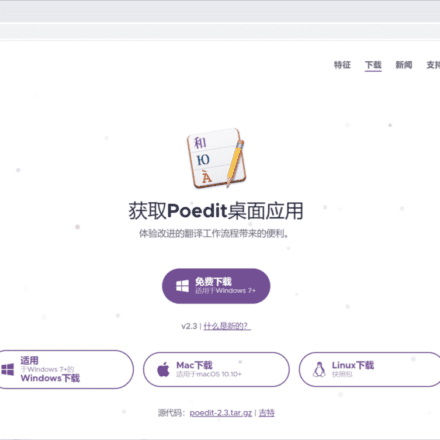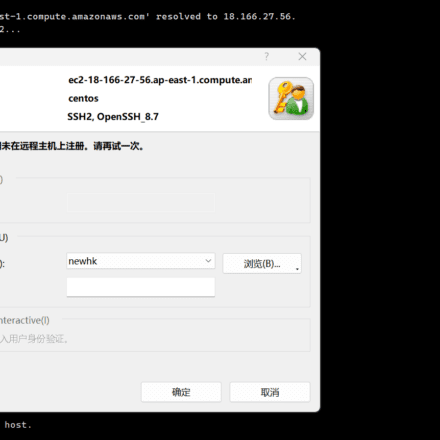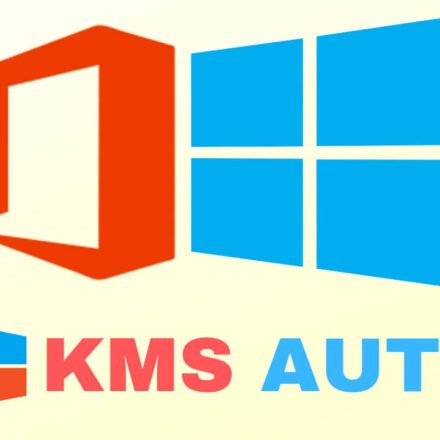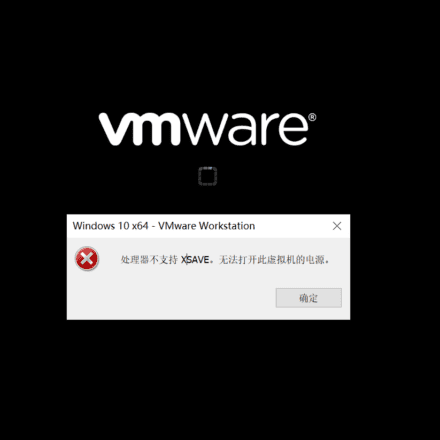Hervorragende Software und praktische Tutorials
So konfigurieren Sie mehrere IP-Adressen in Ubuntu 22.04
So konfigurieren Sie mehrere IPs in Ubuntu 22.04. Die IP-Adressen ausländischer Server bestehen in der Regel aus einem Rechner mit mehreren IPs. Manche Dienstanbieter binden die IP-Adresse jedoch nicht an den Server und müssen die Bindung manuell einrichten, insbesondere unter Linux. Viele unerfahrene Benutzer wissen nicht, wie man IPs bindet. So konfigurieren Sie die Bindung mehrerer IPs in Ubuntu 22.04

Ubuntu konfiguriert mehrere IP-Adressen
Verwenden Sie zunächst den Befehl, um den Namen der Netzwerkkarten-Konfigurationsdatei anzuzeigen
ls /etc/netplan/
Der Name der Netzwerkkarten-Konfigurationsdatei lautet 00-install-config.yaml , gehen Sie in das Verzeichnis /etc/netplan/ und verwenden Sie dann den Befehl vi, um diese Datei zu öffnen und zu bearbeiten
cd /etc/netplan/ vi 00-installer-config.yaml
Nach dem Öffnen der Netzwerkkarten-Konfigurationsdatei 00-install-config.yaml finden Sie Ihre IP-Adresse
# Dies ist die von „subiquity“ geschriebene Netzwerkkonfiguration. Netzwerk: Ethernets: eno1: Adressen: – 192.168.0.64/29 – 192.168.0.65/29 kritisch: wahr DHCP-Kennung: Mac Gateway4: 192.168.0.63 Übereinstimmung: Mac-Adresse: 00:6b:2d:62:8h:18 Nameserver: Adressen: – 8.8.8.8 Suche: – nocix.net Version: 2
Fügen Sie Ihre IP-Adresse unter Adressen: hinzu, eine pro Zeile, mit - vor der IP-Adresse.
Hinweis: Die Subnetzmaske befindet sich hinter der IP-Adresse. Sie wird vom Host-Betreiber der Subnetzmaske bereitgestellt. Sie können sie auch auf Ihrem lokalen Rechner abfragen.
Route -n
Nachdem Sie die Konfigurationsdatei der Netzwerkkarte geändert haben, verwenden Sie den Befehl :wq!, um den vi-Editor zu beenden.
Wenn Sie beim Speichern mit dem Vim-Befehl den falschen Befehl eingeben, wird folgende Meldung angezeigt: E492: Kein Editorbefehl: qw!
Der richtige Befehl lautet: wq!
Der letzte Schritt besteht darin, die geänderte Netzwerkkarte wirksam zu machen.
Netplan bewerben
Pingen Sie die neu konfigurierte Server-IP auf diesem Rechner an. Wenn ein Ping möglich ist, wurden mehrere IPs erfolgreich konfiguriert. Damit ist die Konfiguration der statischen IP in Ubuntu 22.04 abgeschlossen.
Beim Konfigurieren mehrerer IPs in Ubuntu 22.04 müssen Sie auf die folgenden Punkte achten:
1. Gültigkeit der IP-Adressen: Stellen Sie sicher, dass die mehreren zugewiesenen IP-Adressen im Netzwerk gültig sind und nicht durch andere Geräte belegt sind.
2. Netzwerkschnittstelle: Wählen Sie die richtige Netzwerkschnittstelle aus, in der Regel eine Ethernet-Schnittstelle (z. B. ens33). Stellen Sie sicher, dass Sie den Namen der zu konfigurierenden Schnittstelle kennen.
3. Subnetzmaske: Stellen Sie die richtige Subnetzmaske entsprechend der Netzwerkumgebung ein, um die richtige Subnetzaufteilung der IP-Adresse sicherzustellen.
4. DHCP: Wenn Sie DHCP zum Abrufen einer IP-Adresse verwenden müssen, stellen Sie sicher, dass die DHCP-Optionen in der Konfiguration richtig eingestellt sind.
5. Gateway und DNS: Konfigurieren Sie das richtige Gateway und die richtige DNS-Serveradresse, um eine normale Netzwerkverbindung und Domänennamenauflösung sicherzustellen.
6. Netzwerkkonfigurationsdatei: Gemäß Ubuntu Verschiedene Versionen und Netzwerkverwaltungstools erfordern möglicherweise unterschiedliche Konfigurationsdateien oder -methoden. Stellen Sie sicher, dass Sie die entsprechenden Konfigurationsdateien verstehen und korrekt verwenden.
7. Konflikterkennung: Achten Sie bei der Konfiguration mehrerer IP-Adressen darauf, IP-Adresskonflikte zu vermeiden. Stellen Sie sicher, dass jede IP-Adresse eindeutig ist und nicht mit den IP-Adressen anderer Geräte in Konflikt steht.
8. Testen und überprüfen: Führen Sie nach Abschluss der Konfiguration einen Netzwerkverbindungstest durch, um sicherzustellen, dass mehrere IP-Adressen ordnungsgemäß funktionieren und die Kommunikation mit anderen Netzwerkgeräten normal ist.
9. Sichern Sie die Konfigurationsdatei: Bevor Sie Konfigurationsänderungen vornehmen, sichern Sie am besten die ursprüngliche Konfigurationsdatei, damit Sie sie bei Bedarf wiederherstellen können.
10. Netzwerktopologie verstehen: Verstehen Sie die Topologie des gesamten Netzwerks, einschließlich Subnetzen, VLANs usw., um sicherzustellen, dass die Multi-IP-Konfiguration mit der Netzwerkumgebung kompatibel ist. Die Multi-IP-Konfiguration kann je nach Netzwerkumgebung und spezifischen Anforderungen variieren. Bei Problemen empfiehlt es sich, die Ubuntu-Dokumentation, die Anleitung des Netzwerkadministrators oder entsprechende technische Foren zu konsultieren, um genauere Informationen und Lösungen zu erhalten. Gehen Sie dabei vorsichtig vor und sichern Sie wichtige Konfigurationsdateien, um unerwartete Situationen zu vermeiden.